Bra metoder för att bränna iPhone Video till DVD

Du kan ta några dyrbara stunder med iPhone, som bröllopsfest eller skrattande barn. Vad ska du göra för att behålla dessa minnen? Bränn iPhone video till DVD ska vara en bra idé. Det finns ett annat tillfälle som du behöver bränna iPhone video till DVD för uppspelning på TV. I det här fallet kan du njuta av en bättre förhandsgranskning. Artikeln förklarar några viktiga tips och bra metoder för att bränna iPhone video till DVD. Bara lära dig mer detaljer om processen från artikeln nu.
Del 1: Importera tips för att bränna iPhone Video till DVD
Innan du konverterar iPhone video till DVD, bör du förstå några viktiga tips först. Lär dig bara mer om dessa tips som nedan. Och sedan kan du följa instruktionerna för att överföra iPhone video till dator, och sedan bränna iPhone video till DVD som yrke.
- 1. Egentligen har DVD 16: 9 eller 4: 3, vilket är lämpligt för de flesta enheterna. Men videon på iPhone är ganska annorlunda, du måste bränna iPhone video till DVD med lämplig storlek med några professionella videoredigeringsverktyg först.
- 2. För att kunna bränna iPhone video till DVD, bör du känna till metoden för att överföra iPhone video till datorn först. Vad som är fallet kan du ladda ner iPhone-video från iCloud till datorn på förhand.
- 3. Som de olika videoformaten mellan iPhone video och DVD, bör du ägna särskild uppmärksamhet åt kvaliteten på utmatningsformatet. Välj bara den bästa video codecen för att göra video från iPhone till DVD.
Del 2: Så här överför du iPhone-video till Windows / Mac
Precis som nämnts, när du behöver bränna iPhone-video till DVD, måste du först överföra iPhone-video till datorn. Vad ska vara metoden för att överföra iPhone video till dator? Tipard iPhone Transfer är den bästa iOS-filöverföringsprogramvaran för att överföra filer mellan dator och iPhone. Den är mycket kompatibel med den senaste iOS 17 och iPhone 12/11 / XS / XR / X / 8/7 / SE / 6/5.
Så här överför du iPhone-video till dator
Hämta och installera Tipard iPhone Transfer
Hämta och installera Tipard iPhone Transfer på din dator. Och anslut sedan iPhone till dator med USB-kabel. Se till att programmet kan känna igen iPhone.
Välj mediefiler du behöver överföra
Efter anslutningen kan du förhandsgranska alla filer i enheten. Och då kan du välja iPhone-videor från "Media" eller "Foton"> "Videos". Du kan också hitta video-, bild- och ljudfilerna från vänster sidofält.
Överför iPhone-video till dator
När du har överfört all iPhone-video till DVD kan du klicka på "Exportera" -knappen för att välja "Exportera till PC" och ställa in destinationsmappen. Därefter kan du överföra iPhone-videor till datorn.
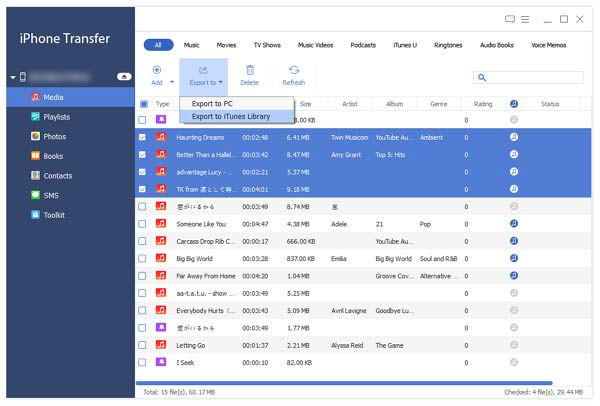
Del 3: Hur bränner du iPhone video till DVD för Windows eller Mac
Tipard DVD Creator är en mångsidig DVD-skapare som bränner iPhone-video till DVD. Det stöder inte bara MP4, MPEG och andra videoformat, utan också inbyggd med utmärkta redigeringsverktyg. Om du någonsin har laddat upp iPhone-videon till YouTube kan du alltid ladda ner iPhone-video direkt till DVD. Bara lära dig mer detaljer om processen som nedan. Läs bara mer om funktionerna i Tipard DVD Creator som nedan.
- • Skapa DVD med video i olika videoformat, som MP4, MOV, MPEG och mer.
- • Fritt anpassa DVD-meny, ram, knapp, text, bakgrundsmusik och bild.
- • Redigera videofiler genom att trimma, beskära, lägga till vattenstämpel, justera effekter och andra effekter.
- • Lägg till ljudspår och undertexter för att göra iPhone-video till DVD.
Hur man bränner iPhone-video till DVD
Starta programmet
När du har hämtat och installerat programmet kan du köra Tipard DVD Creator efter installationen. Och då kan du infoga en skrivbar DVD9 eller DVD5 i datorn.
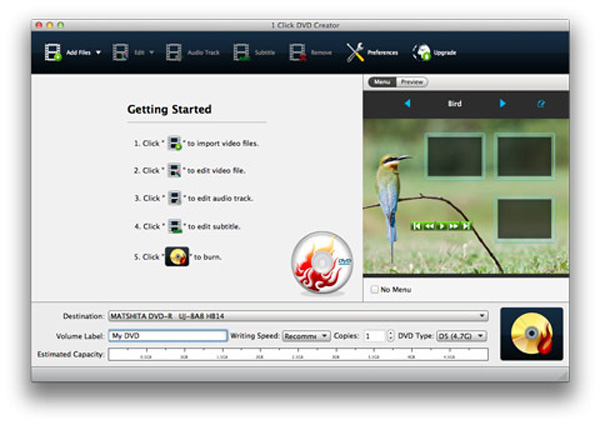
Ladda upp videoklippen
Klicka på knappen "Lägg till filer" för att ladda upp iPhone-video till DVD, lägg till en enda videofil eller hela mappen. Naturligtvis kan du också ladda ner iPhone-videon.
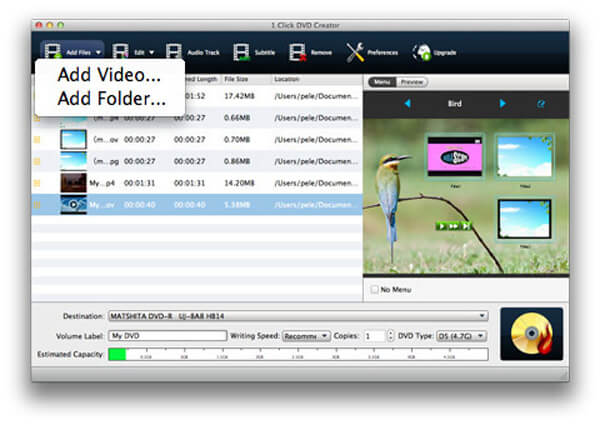
Anpassa iPhone-video
I den här delen kan du beskära, trimma och justera videoffekter som utnyttjar redigeringsverktyget för att anpassa iPhone-videon. Se till att du kan anpassa iPhone-video till önskat format.
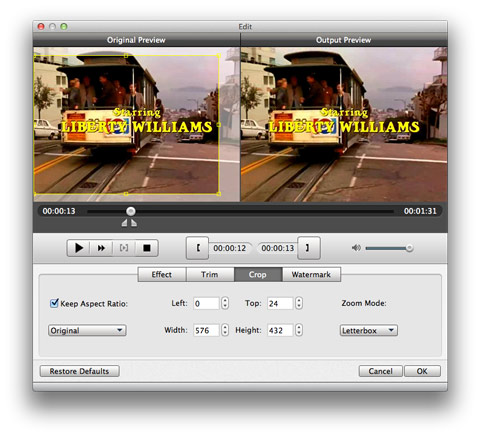
Konvertera iPhone video till DVD
Och sedan kan du konvertera iPhone video till DVD för att enkelt kunna njuta av videon på smart TV eller DVD-spelare. Dessutom borde det vara en bra lösning att säkerhetskopiera iPhone-videon.
Uppspelning av iPhone-video till TV
När du konverterar iPhone video till DVD kan du spela upp filerna på TV med DVD-spelare. I det här fallet kan du njuta av en bättre förhandsgranskning med programmet.
Slutsats
Innan du konverterar iPhone-video till DVD, bör du lära dig mer detaljer om några viktiga tips om hur du gör iPhone-video till DVD. Du bör ägna särskild uppmärksamhet åt ramskillnaderna mellan iPhone och DVD. Artikeln introducerar Tipard iPhone-överföring för att synkronisera iPhone-video till datorn, och sedan kan du använda Tipard DVD Creator för att bränna iPhone-video till DVD i enlighet med detta. Du kan ha en underbar upplevelse av anledningen till att du kan anpassa dina egna videor från din iPhone till DVD för uppspelning i framtiden. Programmen är professionella och pålitliga för att bränna iPhone-videor till DVD i hög kvalitet. Hoppas att du kan få bättre erfarenhet genom att välja en lämplig applikation.







